Windows 10 Tip Schakel het touchpad uit wanneer een muis is aangesloten

Als je niet zeker weet of je een precisie-touchpad hebt, ga dan gewoon naar Instellingen> Apparaten> Touchpad en als je er geen hebt, heb je maar een paar opties.
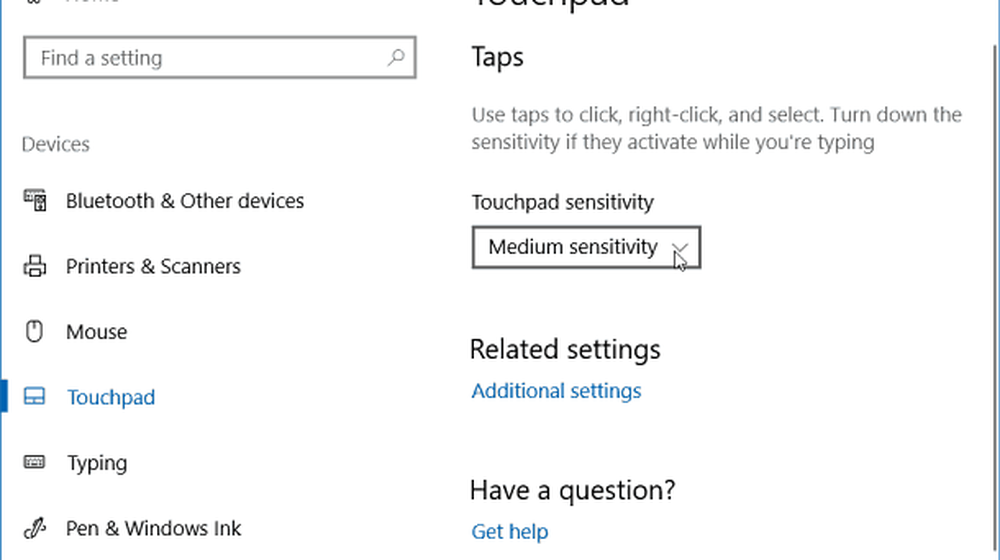
Hier is een voorbeeld van een laptop zonder een precieze touchpad. Merk op dat er maar één optie is voor zijn gedrag.
Maar als u een precisie-touchpad hebt, ziet u veel meer instellingen om te configureren.

Schakel Touchpad uit wanneer een muis is aangesloten
Ga naar om dit in te stellen met een precisie-touchpad Instellingen> Apparaten> Touchpad. Dan haal het vinkje weg de "Laat touchpad aan wanneer een muis is aangesloten" keuze.

Als u geen precieze touchpad hebt, kunt u de muisinstellingen openen vanuit het klassieke bedieningspaneel in Windows 10, of door op het pictogram in het systeemvak van de taakbalk te klikken als dit is ingeschakeld.

Over het uitschakelen van de touchpad op uw laptop gesproken, er zijn ook andere methoden die u kunt gebruiken. Als je bijvoorbeeld niet wilt dat de aanwijzer of cursor helemaal over de plaats beweegt terwijl je typt, kijk dan eens naar TouchFreeze. Of u kunt vergelijkbare resultaten krijgen met behulp van het touchpad-hulpprogramma van de pc-fabrikant.

De software van elk systeem zal variëren, dus je moet misschien een beetje jagen en op zoek gaan naar iets dat zegt dat het het interne aanwijsapparaat zal uitschakelen wanneer een muis is bevestigd.
Gebruik je liever het touchpad op je laptop, een aparte traditionele muis of beide? Laat hieronder een reactie achter en laat het ons weten. En voor meer conversatie over het nieuwste besturingssysteem van Microsoft, kijk op onze Windows 10-fora.




